افزودن ESXi به Veeam Backup
افزودن ESXi به Veeam Backup، در این مقاله قصد داریم به نحوه اضافه نمودن میزبان ESXi به محیط Veeam Backup & Replication بپردازیم. در ابتدا به مروری بر عنصر ESXi و کاربرد آن در شبکه خواهیم پرداخت.
افزودن ESXi به Veeam Backup
فهرست مطالب
ESXi چیست
ESXi (VMware ESXi) یک هایپروایزر نوع 1 است که توسط شرکت VMware توسعه یافته است. هایپروایزرها نرمافزارهایی هستند که به شما امکان میدهند تا چندین سیستم عامل را به صورت همزمان روی یک سرور فیزیکی اجرا نمایید. ESXi بهطور خاص به عنوان یک هایپروایزر نوع 1(bare-metal) عمل می نماید، به این معنی که مستقیما بر روی سخت افزار سرور نصب و نیازی به سیستم عامل زیرین ندارد. ESXi یکی از محبوبترین هایپروایزر های موجود در بازار است و به دلیل عملکرد بالا، قابلیتهای گسترده و سازگاری با محیطهای سازمانی بزرگ، به طور گسترده در صنایع مختلف استفاده میشود.
مزایای ESXi در شبکه
- مجازیسازی سرورها: ESXi امکان اجرای چندین ماشین مجازی (VM) روی یک سرور فیزیکی را فراهم میکند، که به افزایش کارایی و بهرهوری سختافزار کمک می نماید.
- کاهش هزینه ها: با استفاده از ESXi، نیاز به تعداد کمتری سرور فیزیکی برای اجرای چندین سرویس مختلف خواهید داشت، که در نهایت منجر به کاهش هزینه های سخت افزار، نگهداری و انرژی می گردد.
- افزایش بهرهوری: ماشینهای مجازی میتوانند به راحتی ایجاد، کپی، پشتیبانگیری و انتقال داده شوند، که این امر مدیریت و نگهداری زیرساختهای IT را سادهتر می نماید.
- انعطافپذیری و مقیاسپذیری: امکان ایجاد و حذف ماشین های مجازی با سرعتی بالا و بر اساس نیازهای متغیر کسب و کار، انعطافپذیری و مقیاسپذیری بالایی را فراهم میآورد.
- بالا بردن پایداری و قابلیت دسترسی: ویژگیهای پیشرفتهای مانند VMotion یا همان مهاجرت زنده ماشین های مجازی بین سرورهاDRS (Distributed Resource Scheduler)، و HA (High Availability) به افزایش پایداری و دسترس پذیری سیستم ها کمک می نمایند.
- امنیت و جداسازی: ESXi به دلیل طراحی ویژه (هایپروایزر نوع 1)، دارای سطح حمله کوچکی است و امکانات امنیتی قدرتمند مانند ایزوله نمودن منابع ماشین های مجازی را فراهم می نماید.
اجزای کلیدی در محیط مجازی VMware
- Hypervisor Kernel : هستهای که مستقیما با سخت افزار سرور تعامل دارد و منابع را به ماشین های مجازی تخصیص میدهد.
- MFS (Virtual Machine File System) : یک سیستم فایل مجازی که جهت ذخیره سازی و مدیریت فایل های ماشین های مجازی مورد استفاده قرار می گیرد.
- vSphere Client : ابزار مدیریت گرافیکی برای کنترل و پیکربندی ESXi و ماشین های مجازی می باشد.
- vCenter Server : یک کنسول مدیریت متمرکز و سرور مدیریت مرکزی که امکان مدیریت یکپارچه چندین سرور ESXi را فراهم می نماید.
حداقل سیستم مورد نیاز جهت نصب و راه اندازی ESXi به شرح زیر می باشد:
برای نصب و اجرای VMware ESXi، سیستم مورد نیاز شامل حداقل سخت افزار و نرم افزارهایی است که باید توسط سرور فیزیکی تامین شود. در ادامه مشخصات حداقلی و پیشنهادی جهت نصب ESXi ارائه خواهد شد:
- پردازنده (CPU):
- پردازنده 64 بیتی با حداقل دو هسته.
- پشتیبانی از LAHF/SAHF و NX/XD (No eXecute/Execute Disable).
- حافظه (RAM):
- حداقل 4 گیگابایت حافظه. توصیه میشود حداقل 8 گیگابایت جهت عملکرد بهتر در نظر گرفته شود.
- فضای دیسک:
- حداقل 32 گیگابایت فضای ذخیرهسازی جهت نصب ESXi. توجه داشته باشید که این فضا برای نصب سیستم عامل ESXi است و فضای اضافی برای ماشین های مجازی مورد نیاز خواهد بود.
- کارت شبکه (NIC):
- حداقل یک کارت شبکه گیگابیت (1GbE) یا بالا تر که توسط ESXi پشتیبانی شود.
- دستگاه ذخیرهسازی:
- تجهیزات ذخیره سازی که شامل SCSI, SATA, یا SAS می باشد. ESXi از ذخیرهسازی های محلی و ذخیرهسازی های شبکهای (NAS, SAN) پشتیبانی می نماید.
اضافه نمودن ESXi
در این قسمت قصد داریم یک میزبان ESXi را درون نرم افزار Veeam Backup & Replication اضافه نماییم. به همین منظور در کنسول نرم افزار Veeam Backup بر روی Inventory کلیک و سپس از منوی سمت چپ گزینه Virtual Infrastructure را انتخاب می کنیم. در پنجره در دسترس می بایست گزینه Add Server را انتخاب نماییم تا فرایند افزودن سرور ESXi آغاز شود.
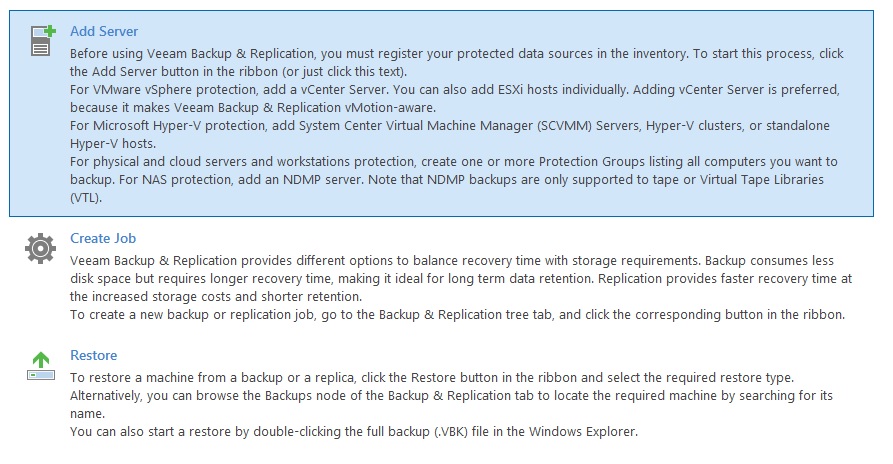
در مرحله بعدی می بایست پلتفرم مجازی خود را انتخاب نماییم که در این سناریو محیط مجازی VMWare vSphere خواهد بود.
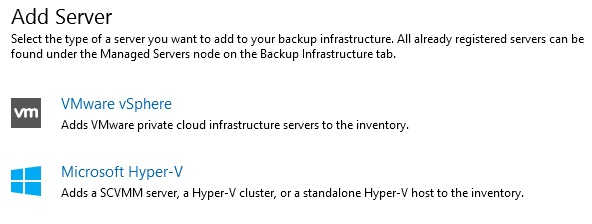
در مرحله بعدی با توجه به سناریو انتخابی گزینه vSphere را انتخاب نماییم چرا که قصد افزودن یک سرور ESXi را داریم.
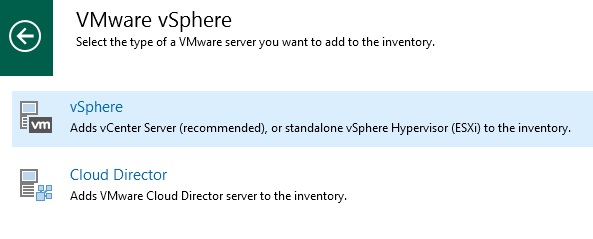
پس از انجام مرحله فوق پنجره جدیدی در دسترس قرار می گیرد که می بایست در قسمت DNS Name or IP Address آدرس IP سرور ESXi مورد نظر را وارد نماییم و بر روی Next کلیک کنیم.
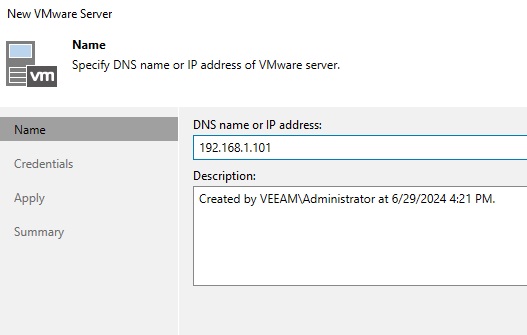
در قسمت بعدی می بایست Credential جهت احراز هویت، در سرور ESXi مورد نظر را در Veeam Backup وارد نماییم. جهت انجام این کار بر روی Add کلیک نموده و نام کاربری و رمز عبور ESXi را وارد می نماییم.
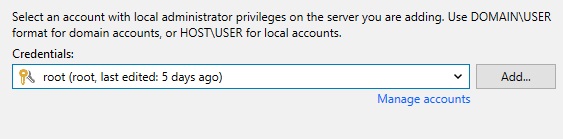
پس از انجام فرایند فوق یک پیام نمایش داده خواهد شد که می بایست بر روی Continue کلیک نماییم.
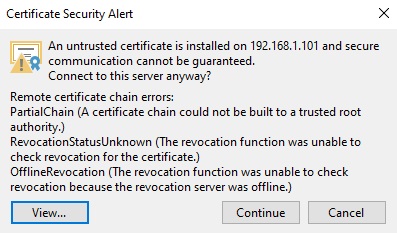
در ادامه پیامی مبتنی بر انجام عملیات با موفق نمایش داده خواهد شد و می بایست با کلیک بر روی Finish فرایند را به اتمام رسانیم.
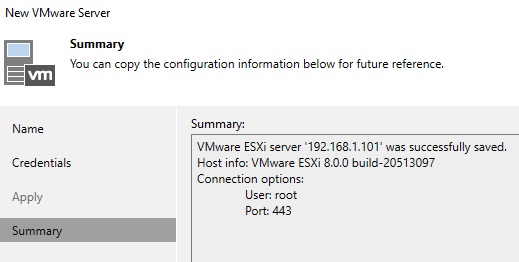
همانطور که در تصویر زیر مشاهده می نمایید سورو ESXi مورد نظر در زیر مجموعه زیر ساخت VMWare vSphere در قسمت Standalone Hosts نمایش داده خواهد شد و همچنین ماشین های مجازی موجود در این سرور ESXi نیز قابل مشاهده می باشد که در ادامه می توان جهت تهیه پشتیبان از این ماشین های مجازی اقدام نمود.
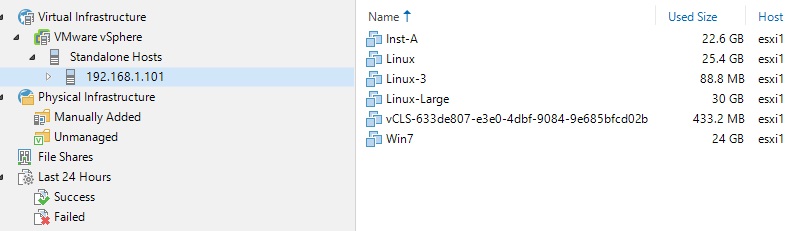

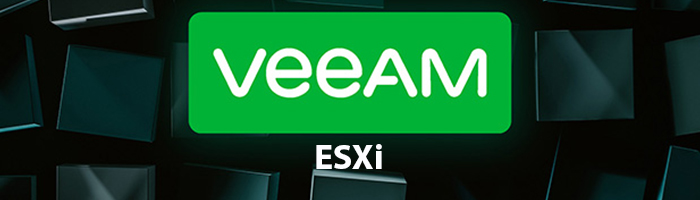

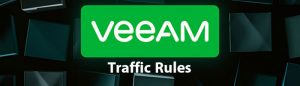
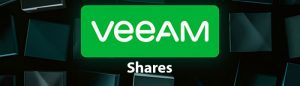
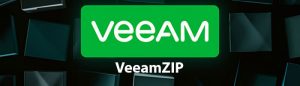
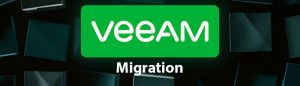
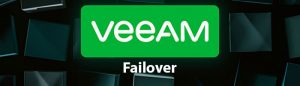


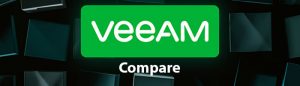
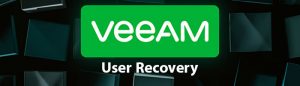
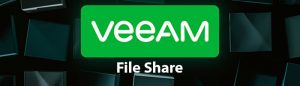
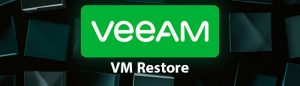
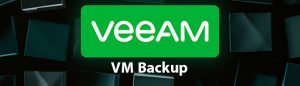
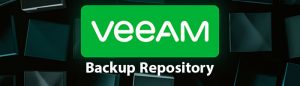
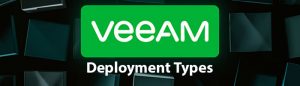
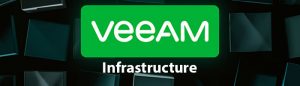
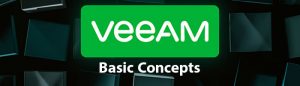












نظرات کاربران